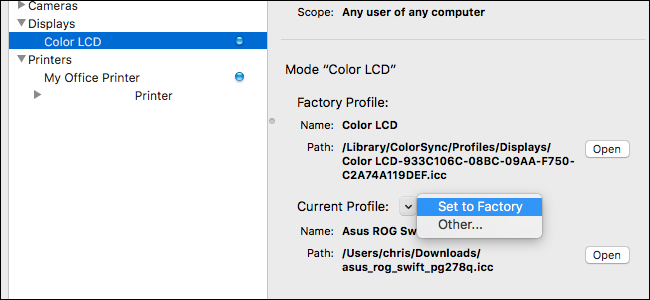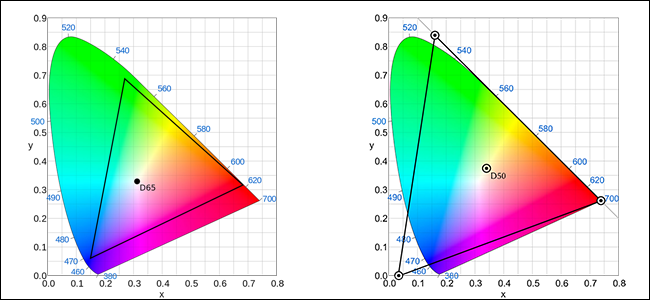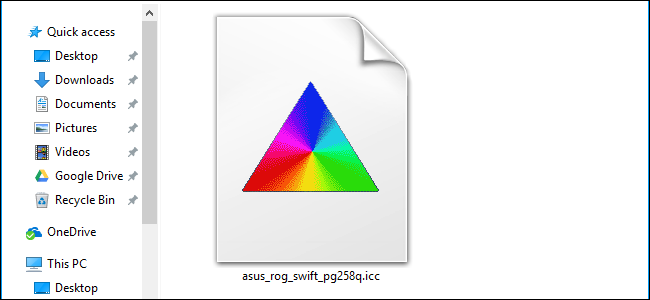
Цветни профили, известни също като ICC или ICM файлове,съдържа колекция от настройки, които помагат да се калибрира как цветовете се появяват на вашия монитор. Можете да ги инсталирате на вашия компютър с Windows или Mac, за да получите по-точни цветове.
Докато цветните профили често се използват за дисплеи, можете също да намерите и инсталирате цветни профили за принтер, за да му помогнете да отпечатва по-точни цветове.
Калибриране на цвета 101
Не всички компютърни монитори изглеждат еднакво. Различните монитори могат дори да имат малко различни цветове в зависимост от графичната карта в компютъра, към който са свързани. Но за професионалните фотографи и графичните дизайнери точните цветове са много важни.
Свързани: Как да калибрирате вашия монитор на Windows или Mac
В допълнение към промяна на цветовете на дисплеяизползването на неговия екранен дисплей - тоест бутоните и наслагването на самия монитор, които ви позволяват да регулирате цветовите настройки - може да е полезно да инсталирате цветен профил. Те понякога се предоставят от производителя на монитора, а потребителските файлове с цветни профили често са достъпни на уеб сайтове за любители, които обещават по-добра калибриране на цветовете от настройките на производителя.
Ще видите както ICC, така и ICM файлове. ICC означава Международен цветен консорциум и произхожда от Apple, а ICM означава Image Color Management и произхожда от Windows. Тези файлове са по принцип идентични и можете да инсталирате .ICC или .iCM файлове на Windows или macOS.
Сериозен професионалист ще иска посветенпокажете хардуер за калибриране за възможно най-голяма точност. За всички останали инсталирането на ICC файл може да ви помогне да направите цветовете на вашия дисплей по-точни, без да се нуждаете от специализиран хардуер.
Ако сте доволни от цветовете на вашия дисплей, няма нужда да правите това. Ако нещо изглежда изключено или работите с фотография и графичен дизайн и се нуждаете от повече точност, това може да помогне.
Как да намерите цветен профил
На две места ще намерите цветни профилина линия. Първо можете да намерите ICC или ICM файл на уебсайта на производителя на дисплея. Отидете на страницата за изтегляне за вашия конкретен модел на дисплея на уебсайта на производителя му. Може да видите .ICC или .ICM файл, предоставен за изтегляне. Можете също да видите по-голям пакет драйвери за монитор или .zip файл. Ако изтеглите и извлечете този пакет, можете да намерите .ICC или .ICM файл вътре. Не всички производители ще предоставят тези файлове.
Можете също да ги намерите на уебсайтове за ентусиасти. Извършването на търсене в мрежата за името на модела и номера на вашия монитор, заедно с „ICC“ или „ICM“ или „цветен профил“, може да ви намери профил. Например TFT Central поддържа база данни с ICC файлове за различни дисплеи. Базата данни подчертава, че тези ICC профили трябва да се използват заедно с екранните настройки, показани на страницата, които трябва да зададете с бутоните на вашия монитор. Освен това подчертава, че това са отправни точки, ако търсите перфектно точни цветове, тъй като дисплеят може да изглежда малко по-различно в зависимост от вашата графична карта.
Как да инсталирате цветен профил в Windows
След като имате ICC или ICM файл, можете да го инсталирате в Windows. В Windows 7, 8 или 10 отворете менюто "Старт", потърсете "Управление на цветовете" и стартирайте пряк път за управление на цветовете.

Изберете устройството, което искате да калибрирате, отКутия „Устройство“, ако имате няколко дисплея, свързани към вашия компютър. Ако не го направите, той трябва автоматично да избере единствения ви дисплей. Ако имате нужда от помощ за идентифициране на кой дисплей е кой, кликнете върху „Идентифициране на монитори“ и на всички показвани номера ще се появят числа
(Ако искате да инсталирате цветен профил за принтер, изберете принтер вместо дисплей от полето „Устройство“ тук. Останалата част от процеса е идентична.)
Поставете отметка в квадратчето „Използване на настройките ми за това устройство“ под името на устройството.

Щракнете върху бутона „Добавяне“, за да добавите нов цветен профил. Ако този бутон е оцветен в сиво, трябва да активирате квадратчето за отметка по-горе.
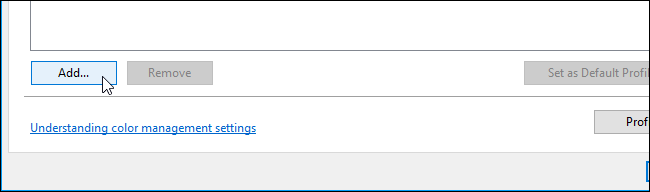
Ще видите списък с цветни профили, инсталирани на вашата система. За да инсталирате нов ICC или ICM файл, щракнете върху бутона „Преглед“, прегледайте ICC или ICM файла, който искате да инсталирате, и щракнете двукратно върху него.
Цветът на вашия монитор ще се промени веднага щом започнете да използвате новия профил.

Ще видите цветния профил, който сте инсталиралисе появяват в списъка с профили, свързани с устройството. Ако имате инсталирани няколко профила, изберете този, който искате да използвате в списъка, и щракнете върху „Задай като подразбиране на профил“, за да го направите по подразбиране.
(Ако сте инсталирали цветен профил за принтер, ще можете да го изберете в диалоговия прозорец за печат.)
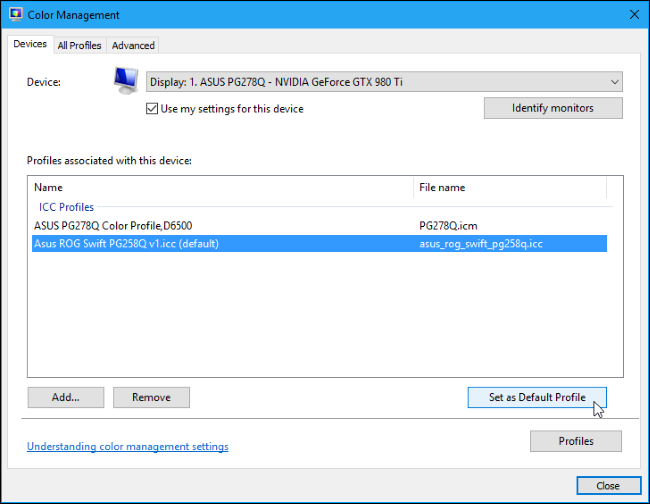
Как да отмените промените си в Windows
Ако не ви харесва как промените са се отразили на васцветове, можете бързо да ги отмените. Просто щракнете върху бутона „Профили“ в долния десен ъгъл на този прозорец и изберете „Нулиране на настройките ми до системните настройки по подразбиране“.

Как да инсталирате цветен профил на Mac
Можете да инсталирате цветни профили с помощта наColorSync Utility на Mac. За да го стартирате, натиснете Command + Space, за да отворите търсенето с прожектори, въведете „ColorSync“ и натиснете Enter. Освен това ще го намерите в Finder> Applications> Utilities> ColorSync Utility.

Щракнете върху иконата „Устройства“ в горната част на прозореца на ColorSync Utility. Разширете секцията „Показва“ и изберете дисплея, с който искате да свържете профил.
(Ако искате да свържете профил с принтер, разгънете секцията „Принтери“ и вместо това изберете принтера.)

Щракнете стрелката надолу вдясно от „Текущ профил“ и изберете „Друго“.
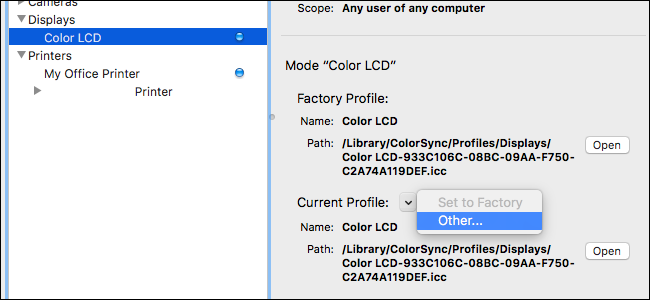
Прегледайте файла, който сте изтеглили, и щракнете двукратно върху него. Вашите промени ще влязат в сила веднага.

Как да отмените промените си на Mac
За да отмените промените, просто щракнете върху стрелката надолу вдясно на вашия дисплей или принтер и изберете „Задайте фабрично“. Цветовете на дисплея или принтера ще бъдат възстановени към техните фабрични настройки по подразбиране.